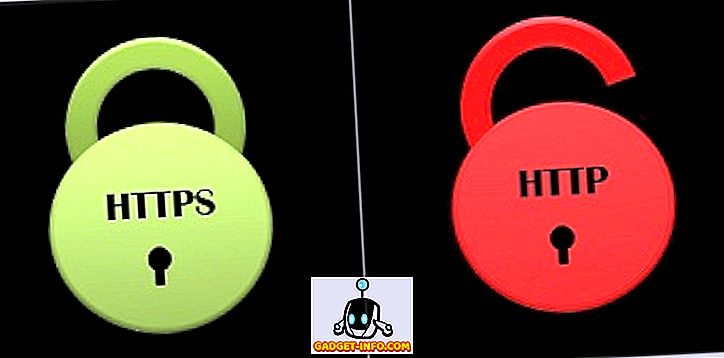पुस्तकालय काफी समय से आसपास हैं। डिजिटल युग में रहने के बारे में अच्छी चीजों में से एक, हालांकि, डिजिटल रूप में पुस्तकालय से पुस्तकों की जांच करने में सक्षम है। ईबुक, दूसरे शब्दों में। इसका लाभ उठाने के लिए, एक कंप्यूटर उपयोगकर्ता के पास लाइब्रेरी कार्ड, इंटरनेट तक पहुंच और एडोब डिजिटल एडिशन, पुस्तक डाउनलोड करने के लिए उपयोग किए जाने वाले सॉफ़्टवेयर की आवश्यकता होती है। फिर आप इस सॉफ़्टवेयर का उपयोग अपने कंप्यूटर पर पुस्तक पढ़ने के लिए कर सकते हैं, या इसे अपने ईबुक डिवाइस में स्थानांतरित कर सकते हैं।
दुर्भाग्य से लिनक्स उपयोगकर्ताओं के लिए, एडोब ने एडोब डिजिटल संस्करणों का एक संस्करण नहीं बनाया है जो लिनक्स पर मूल रूप से चलता है। सौभाग्य से लिनक्स उपयोगकर्ताओं के लिए, वाइन मौजूद है (एक ऐसा ढांचा, जो कई विंडोज प्रोग्रामों को लिनक्स में बिना एमुलेशन के चलने की अनुमति देता है), और जैसा कि यह पता चला है, एडोब डिजिटल एडिशन को स्थापित करना और इसे चलाना और चलाना बहुत मुश्किल नहीं है। यहाँ इसे उबंटू में कैसे करें।
पहला कदम अपने टर्मिनल को खोलना होगा।

अब, sudo apt-add-repository ppa: ubuntu-wine / ppa टाइप करें जो उबंटू वाइन पीपीए को सॉफ्टवेयर स्रोतों की आपकी सूची में जोड़ देगा। इसके बाद, अपनी सूचियों को अपडेट करने के लिए sudo apt-get अपडेट टाइप करें और इंस्टॉल करने के लिए उस रिपॉजिटरी में सॉफ्टवेयर बनाएं।


अंत में, टाइप करें sudo apt-get install wine1.3 wine1.3-gecko जो कि नवीनतम 1.3 बीटा और इसके गेको वेब रेंडरिंग सपोर्ट को स्थापित करेगा।

ध्यान दें: आप कुछ अन्य पुस्तकालयों को भी नोटिस करेंगे, जिनमें कुछ नए फोंट और विंडोज में CAB फ़ाइलों से निपटने के लिए एक कार्यक्रम भी शामिल है।
एक बार जब आप वाइन स्थापित कर लेते हैं, तो Adobe Digital Editions वेबसाइट पर जाते हैं। यहां हमें विंडोज इंस्टॉलर का सीधा लिंक मिलेगा।

एक बार डाउनलोड होने के बाद, इंस्टॉलेशन प्रक्रिया शुरू करने के लिए वाइन विंडोज प्रोग्राम लोडर पर राइट-क्लिक करें और उसका उपयोग करें।

प्रक्रिया बेहद आसान है; बस आप कौन सा विकल्प चुनें और अगला क्लिक करें।

एक बार जब आप Adobe Digital Editions इंस्टॉल कर लेते हैं, तो इसे अपने एप्लिकेशन मेनू, कीबोर्ड लॉन्चर, डैश या फिर आपके द्वारा चुने गए से लॉन्च करें। आपको सबसे पहले अपने कंप्यूटर को अधिकृत करने के लिए कहा जाएगा, जो ऑनलाइन लाइब्रेरी से पुस्तकों की जांच करने के लिए आवश्यक होगा।

इसके बाद, अपनी लाइब्रेरी की ईबुक वेबसाइट पर जाएं और एक किताब देखें, या एक डाउनलोड करें जिसे आप पहले ही देख चुके हैं।

आप वास्तव में अपने वेब ब्राउजर के माध्यम से जो भी डाउनलोड करेंगे वह एक फाइल है जो एडोब डिजिटल एडिशन को डाउनलोड करने के लिए ईबुक के स्थान को बताता है। एक बार एडोब डिजिटल एडिशन शुरू होने के बाद, आप वास्तविक ईबुक को डाउनलोड होते हुए देखेंगे।

अब आप अपने कंप्यूटर पर अपनी पुस्तक पढ़ सकते हैं।

जैसा कि शीर्ष पर कहा गया है, यह दुर्भाग्यपूर्ण है कि एडोब ने एडोब डिजिटल एडिशन का एक देशी लिनक्स संस्करण नहीं बनाया है। जब यह विचार किया जाता है कि यह वाइन में कितनी अच्छी तरह चलता है, तो ऐसा लगेगा कि एक देशी लिनक्स संस्करण को पूरा करना बहुत मुश्किल नहीं होगा। फिर भी, स्थापना प्रक्रिया कितनी सरल है, शायद यह सब इतना मायने नहीं रखता है। स्थापना में आसानी के लिए धन्यवाद, वास्तव में अपने लिनक्स कंप्यूटर पर लाइब्रेरी ईबुक पढ़ना शुरू करना काफी सरल है।